手机忘了锁屏密码 手机忘记解锁密码怎么办
更新时间:2023-12-02 16:58:25作者:relsound
当我们忙碌的生活中,手机已经成为了我们的必需品之一,有时候我们可能会遇到一些突发情况,比如忘记了手机的锁屏密码。这是一个常见的问题,但对于很多人来说,忘记解锁密码可能会带来一些麻烦和困惑。在这种情况下,我们应该如何应对呢?接下来我们将探讨几种解决办法,帮助您重新获得对手机的访问权限。
具体步骤:
1.首先打开手机准备操作手机,然后必须解开锁屏,如图所示。
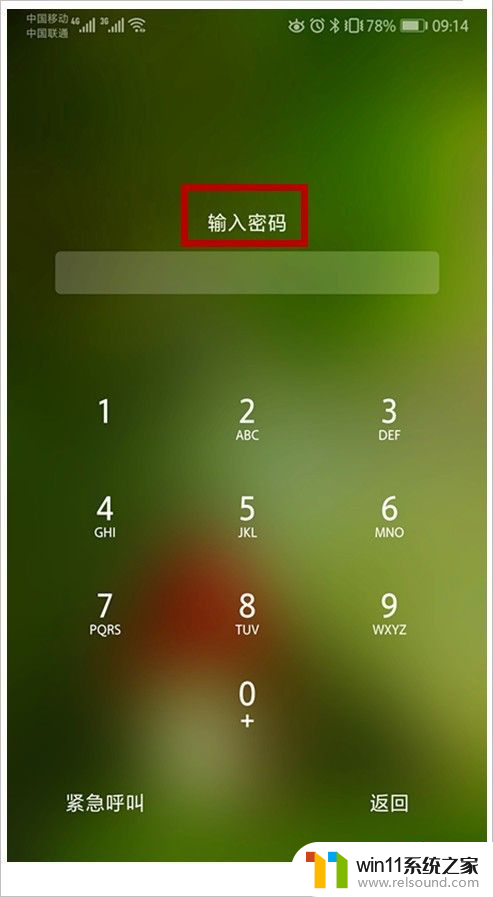
2.那我们只能试试关机。只需按住电源键三秒左右就出来重启和关机的页面,如图所示。
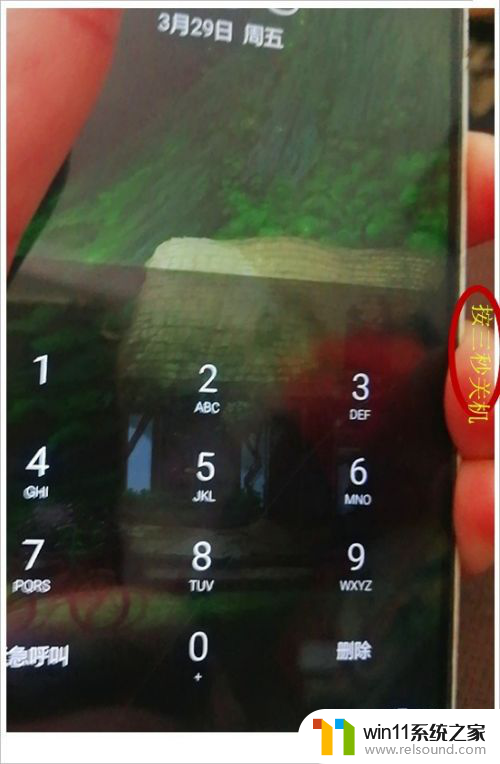
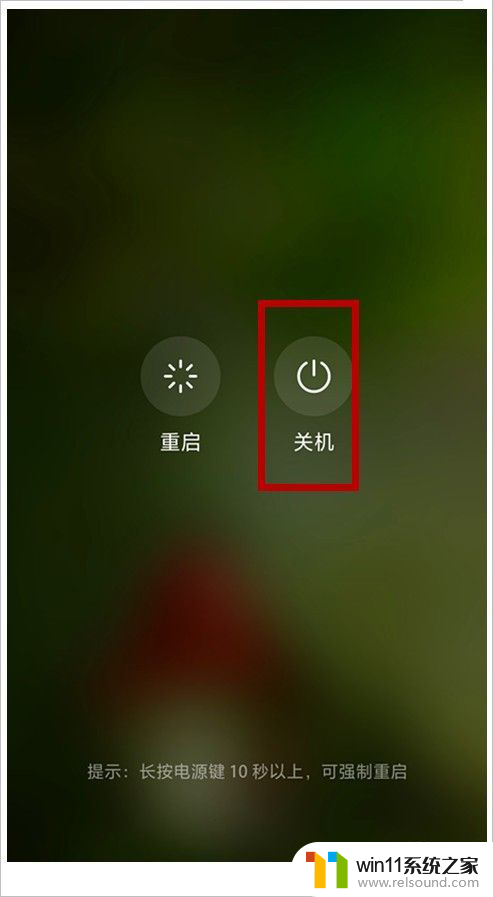
3.那我们记住不要点重启,一定要点关机,如图所示。
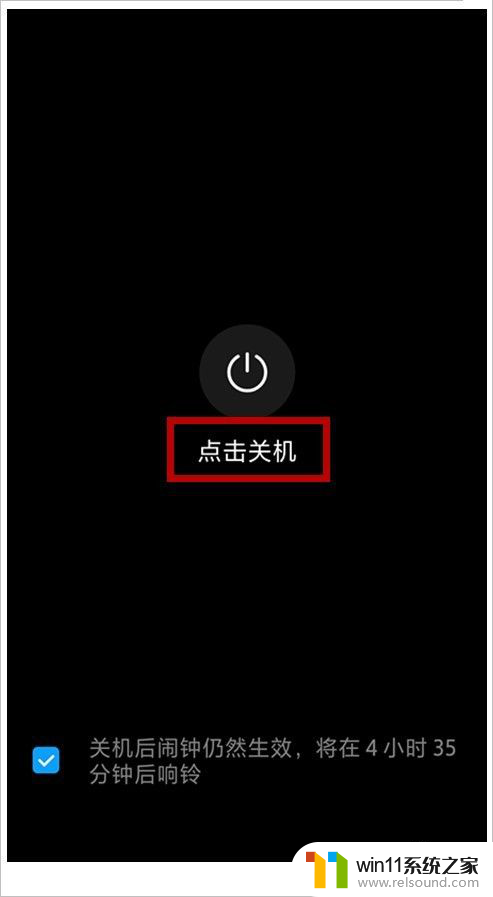
4.接着在关机状态下,又同时按下音量键和电源键。五秒后,手机会有显示,速度松开电源键,音量键不松开。如图所示。


5.然后恢复出厂设置页面出来了,(这个要慎重操作。如果你的手机里有很重要的资料在里面,这个就要想好才操作。)如图所示。
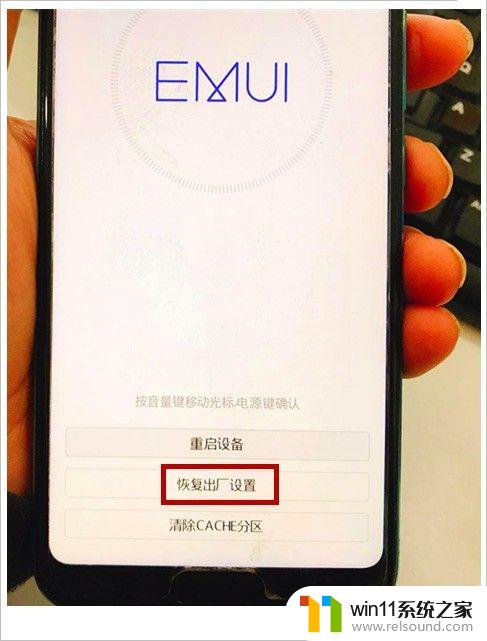
6.接着手机会提示,让你输入YES后再点击恢复出厂设置。那你手机上的一切数据将会消失,所以要慎重再慎重处理,如果手机啥都没有,就可进入这个操作,当然也是手机没有什么数据才会忘了密码,有重要的资料,咱们可以把密码放在电脑或者备忘录里,或者本子里。因为在设置密码时,系统已经提醒大家如果忘了将无法自动恢复。
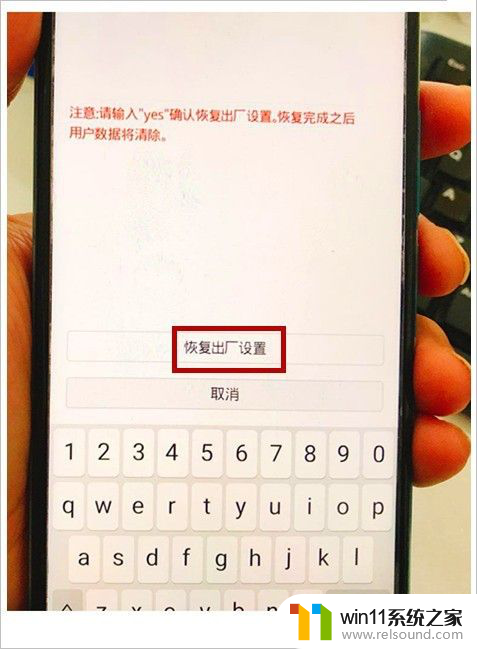
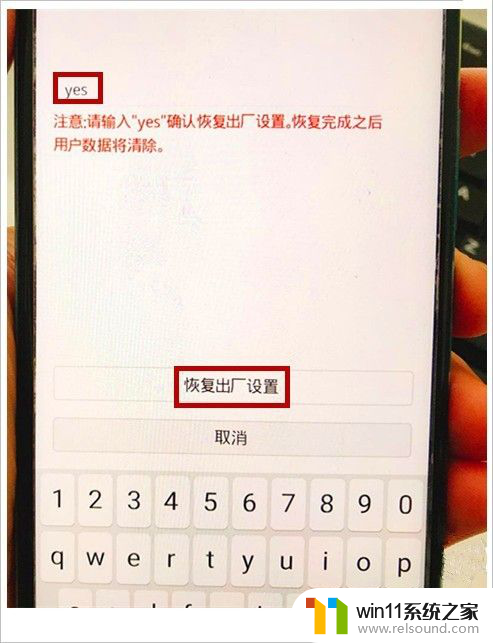
以上是手机忘记锁屏密码的全部内容,如果你不了解的话,可以按照小编的方法来操作,希望能帮助到大家。
手机忘了锁屏密码 手机忘记解锁密码怎么办相关教程
- 密码忘了怎么解开手机 手机密码忘了怎么办
- 普通密码箱忘记密码了怎么办 密码箱密码忘记怎么解锁
- 手机重启后忘记密码怎么打开 开启手机忘记锁屏密码怎么办
- 笔记本电脑锁屏密码忘记了怎么解开 电脑忘记锁屏密码怎么办
- win10忘了开机密码怎么办 Win10忘记开机密码忘记怎么办
- 3位滚轮小密码锁怎么改密码 小密码锁忘了密码怎么办
- 台式机忘记密码怎么开机 忘记开机密码怎么办
- 三位密码箱忘记密码怎么开锁 忘记三位数行李箱密码怎么开锁
- 电脑开机忘记了密码怎么办 笔记本电脑开机密码忘了重置密码方法
- 电脑被密码锁了 怎么解开 电脑被锁定了忘记密码怎么解锁
- 英伟达新一代AI芯片过热延迟交付?公司回应称“客户还在抢”
- 全球第二大显卡制造商,要离开中国了?疑似受全球芯片短缺影响
- 国外芯片漏洞频发,国产CPU替代加速,如何保障信息安全?
- 如何有效解决CPU温度过高问题的实用方法,让你的电脑更稳定运行
- 如何下载和安装NVIDIA控制面板的详细步骤指南: 一步步教你轻松完成
- 从速度和精度角度的 FP8 vs INT8 的全面解析:哪个更适合你的应用需求?
微软资讯推荐
- 1 英伟达新一代AI芯片过热延迟交付?公司回应称“客户还在抢”
- 2 微软Win11将为开始菜单/任务栏应用添加分享功能,让你的操作更便捷!
- 3 2025年AMD移动处理器规格曝光:AI性能重点提升
- 4 高通Oryon CPU有多强?它或将改变许多行业
- 5 太强了!十多行代码直接让AMD FSR2性能暴涨2倍多,性能提升神速!
- 6 当下现役显卡推荐游戏性能排行榜(英伟达篇)!——最新英伟达显卡游戏性能排名
- 7 微软发布Win11 Beta 22635.4440预览版:重构Windows Hello,全面优化用户生物识别体验
- 8 抓紧升级Win11 微软明年正式终止对Win10的支持,Win10用户赶紧行动
- 9 聊聊英特尔与AMD各自不同的CPU整合思路及性能对比
- 10 AMD锐龙7 9800X3D处理器开盖,CCD顶部无3D缓存芯片揭秘
win10系统推荐